在日常生活中,我们经常会需要填写一些收集个人信息的表格。其中,我们可以会需要填写自己的学历。有的时候,我们会看到点击之后可以之间进行点击选择的表格。那小伙伴们知道这样的表格效果是怎么制作的吗,方法其实非常地简单。我们首先点击打开Excel表格,选中相应的需要进行设置的表格,接着在“开始”选项卡下,“数据工具”栏,找到并点击“数据验证”按钮,接着在弹出的选项中继续点击“数据验证”,进入“数据验证”窗口后,我们点击“允许”处的下拉箭头,点击选择“序列”,然后在“来源”处,输入需要提供点击选择的内容,比如输入“硕士,本科,专科”等。接下来,小编就来和大家分享具体的操作步骤了,有需要的小伙伴快来一起学习吧!
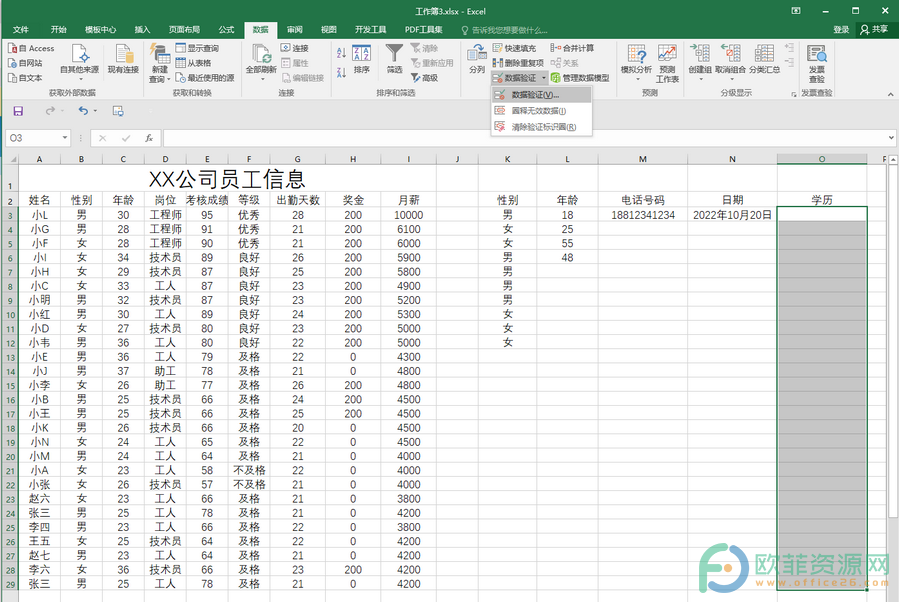
操作步骤
第一步:打开需要进行设置的Excel表格,点击选中想要进行设置的单元格,接着点击“数据”选项卡,在“数据工具”栏,找到并点击“数据验证”,接着在其下拉选项中,找到并点击“数据验证”;
Excel中怎么控制输入日期的范围
很多小伙伴在日常办公时,经常会需要输入一定的日期,比如录入一定范围内容的日期。比如,在一个公司的项目或者是其他策划表格中,我们会需要输入某个时间完成某项任务,另一时间
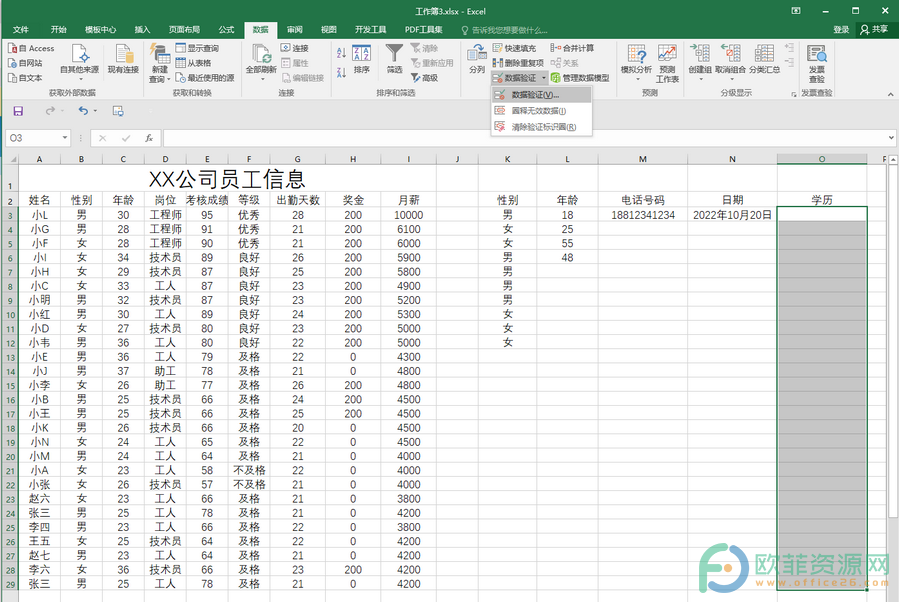
第二步:接着在打开的“数据验证”窗口,在“设置”栏,点击“允许”处的下拉箭头,点击选择“序列”,然后在“来源”处,输入“硕士,本科,专科”,确保“提供下拉箭头”是勾选的状态,点击“确定”;
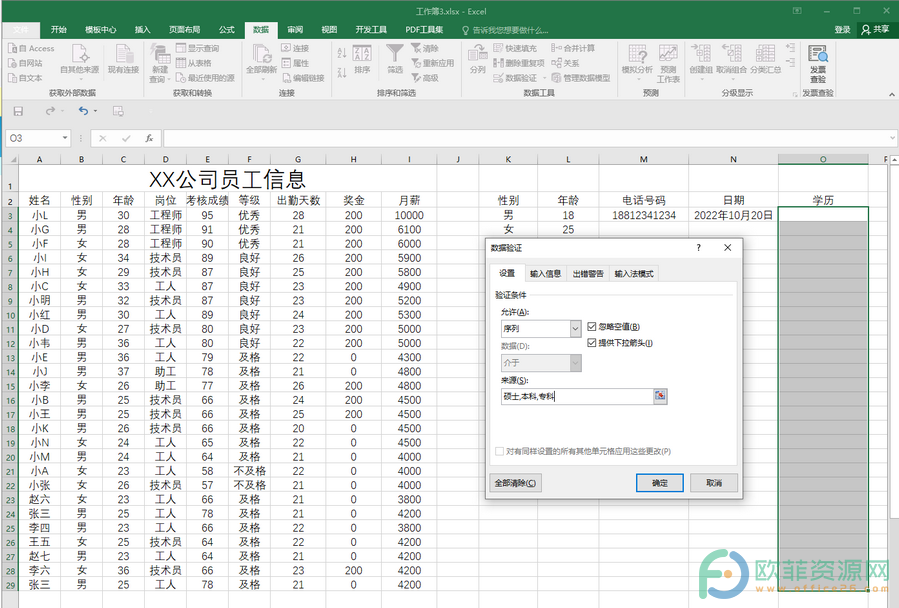
第三步:在学历列,我们点击单元格,可以看到一个下拉箭头,点击一下,可以看到可供选择的“硕士,本科,专科”,我们点击一下就可以进行选择录入了。
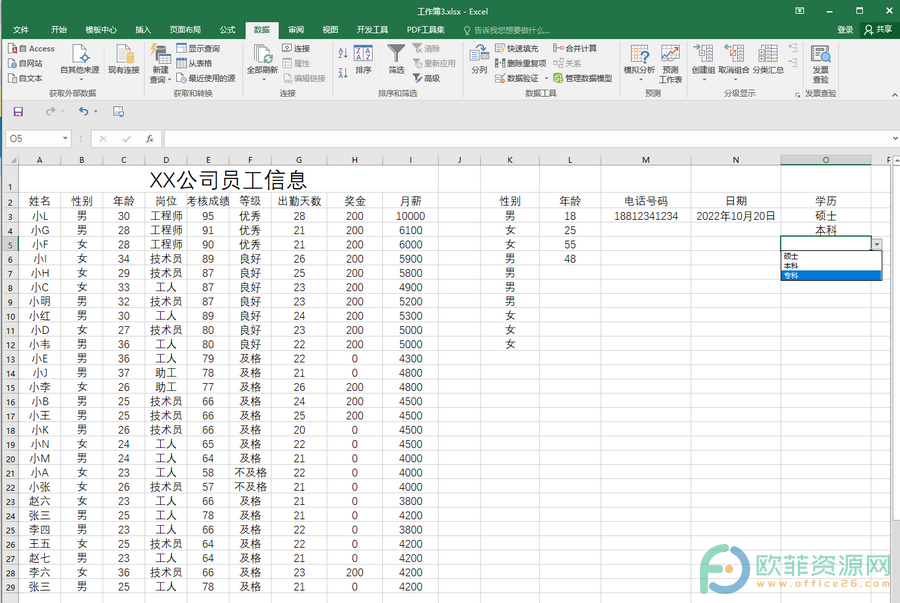
以上就是Excel表格设置点击选择学历的方法教程的全部内容了。在数据验证窗口,我们可以勾选或取消勾选“忽略空值”,小伙伴们可以根据自动机的实际需要进行设置。
Excel中怎么控制输入手机号码的格式
很多情况下,我们在填写各种表格时,都会需要填写自己的手机号码,有时候,我们在输入手机号码时,可能会收到错误提醒,提醒我们输入正确长度的电话号码。那小伙伴们知道这样的效果






